Tùy chọn này trong phần mềm giúp cài đặt các phiên bản độc lập của Nessus Essentials, Nessus Professional hay Nessus Manager. Trong quá trình cài đặt, bạn sẽ được nhắc nhập Activation Code (mã kích hoạt) phần mềm Nessus. Lưu ý, mã kích hoạt này giúp xác định phần mềm được cài đặt.
Để thiết lập cấu hình Nessus thành các phiên bản Nessus Essentials, Nessus Professional hay Nessus Manager, bạn vui lòng thực hiện các thao tác dưới đây:
- Trên màn hình Welcome to Nessus (Chào mừng đến với Nessus), hãy chọn cách thức bạn sẽ cài đặt phần mềm Nessus:
- Nessus Essentials: Phiên bản miễn phí của Nessus dành cho các nhà giáo dục, sinh viên và những người dành sự yêu mến cho phiên bản này.
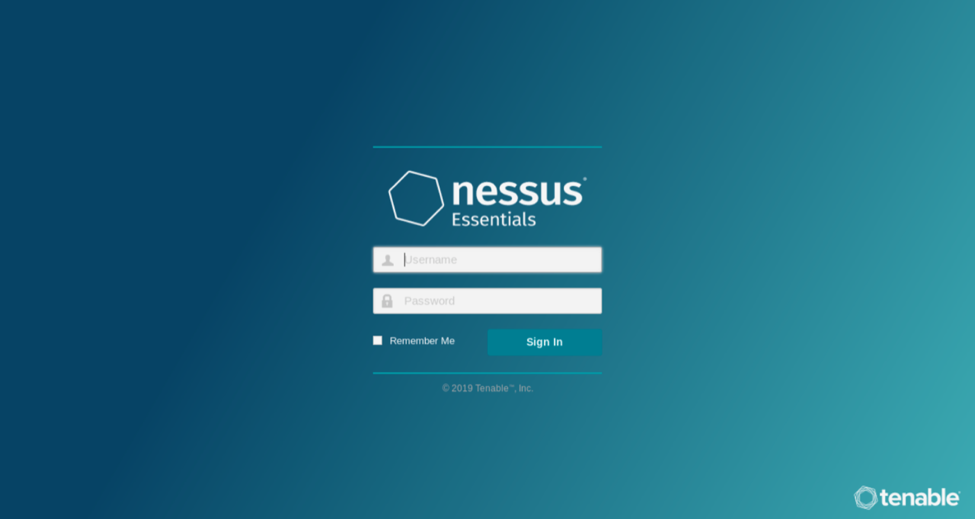
- Nessus Professional: Giải pháp đánh giá lỗ hổng bảo mật tiêu chuẩn trên thực tế dành riêng cho những người hành nghề bảo mật.
- Nessus Manager: Giải pháp dành cho doanh nghiệp để quản lý các Nessus Agents trên quy mô lớn.
- Nhấp vào Continue (Tiếp tục).
Nếu bạn đã chọn Nessus Professional hoặc Nessus Manager, màn hình Register Nessus (Đăng ký Nessus) sẽ xuất hiện ngay sau đó.
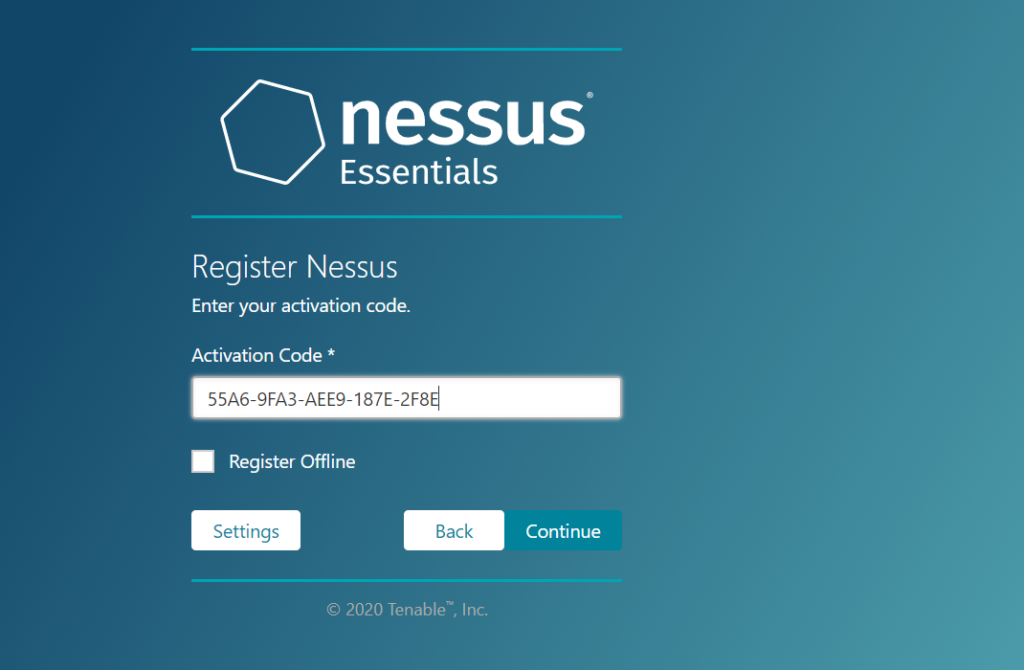
Nếu bạn đã chọn Nessus Essentials, màn hình Get an activation code (Nhận mã kích hoạt) sẽ xuất hiện.
- Nếu bạn đã chọn Nessus Essentials, vui lòng thực hiện một trong các thao tác sau:
- Trong trường hợp bạn cần mã kích hoạt:
a. Trên màn hình Get an activation code (Nhận mã kích hoạt), hãy nhập tên và địa chỉ email của bạn.
b. Nhấp vào Email.
c. Kiểm tra email của bạn để nhận mã kích hoạt miễn phí từ Nessus.
- Trong trường hợp bạn đã có mã kích hoạt, hãy nhấp vào Skip (Bỏ qua).
- Trên màn hình Register Nessus (Đăng ký Nessus), hãy nhập Activation Code (Mã kích hoạt của bạn).
Mã kích hoạt là mã bạn nhận được từ email kích hoạt của mình hoặc từ Tenable Downloads Page.
- Nhấp vào Continue (Tiếp tục).
Màn hình Create a user account (Tạo tài khoản người dùng) sẽ xuất hiện ngay sau đó.
- Tạo tài khoản người dùng quản trị viên Nessus để đăng nhập vào phần mềm:
a. Trong hộp Username (Tên người dùng), hãy nhập tên người dùng.
b. Trong hộp Password (Mật khẩu), hãy nhập mật khẩu cho tài khoản người dùng.
Lưu ý: Mật khẩu không được chứa các ký tự Unicode.
- Nhấp vào Submit (Gửi).
Nessus sẽ kết thúc quá trình thiết lập cấu hình. Quá trình này có thể mất vài phút.
- Ngay bây giờ, bạn có thể sử dụng tài khoản người dùng quản trị viên vừa tạo để Sign In (Đăng nhập) vào Nessus.
Trên đây là các bước hướng dẫn để cài đặt cấu hình cho Nessus Essentials/Nessus Professional/Nessus Manager. Hy vọng bài viết có thể hỗ trợ bạn trong quá trình sử dụng phần mềm. Chúc bạn thành công!
Biên dịch bởi Kim Mai – Pacisoft.com


